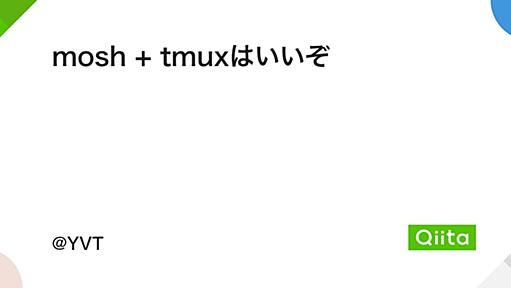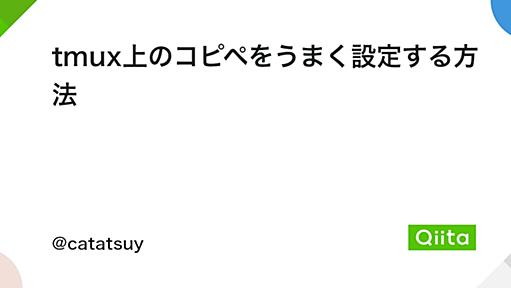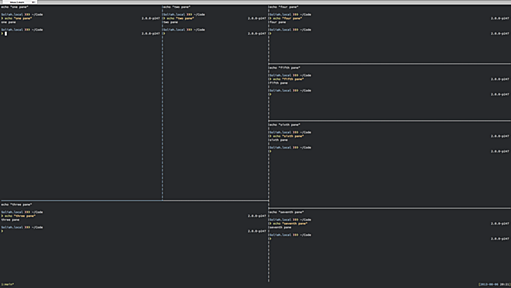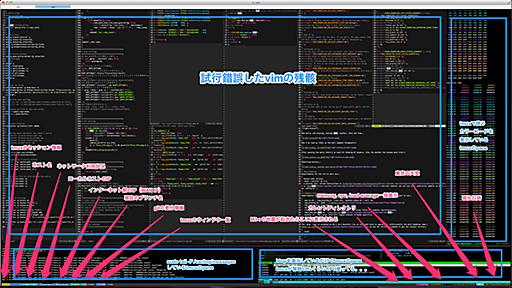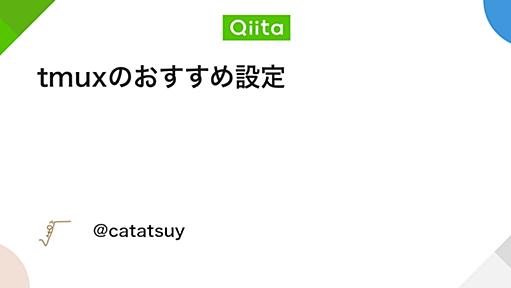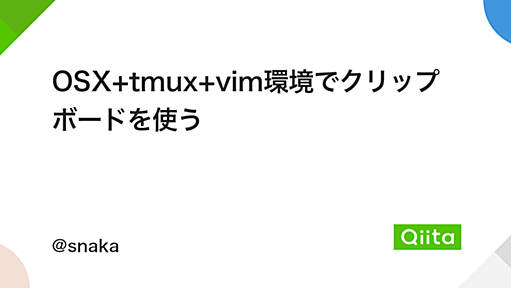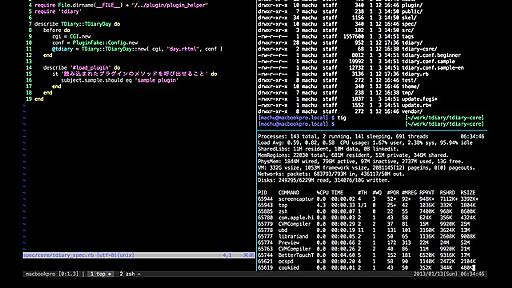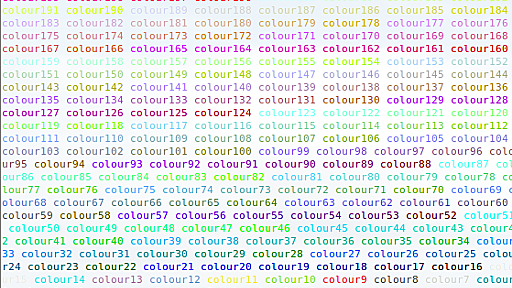moshとtmuxを組み合わせると幸せが訪れるというお話です。 この記事を見て下さっている皆様の大半はsshについてはご存知かと思います。sshは*nix系のサーバー管理を行う為には不可欠なものですが、複数のPCから作業したり、モバイル環境で使用する場合、単体では不便な点が多く存在します。 モバイルデータ通信/Wi-Fiの切り替えや、異なるネットワークへの移動、電波状況等の影響により、モバイル環境では頻繁に接続が切れます。sshでは接続が切れるとセッションが破棄されるので、接続が切れる度に再接続して、切断される前のカレントディレクトリ・環境変数の状態に戻す必要があり、大変不便です。 複数PC間でセッションを引き継ぐことができません。例えば自宅のPCで作業を途中まで進めた後、外出中に作業の続きをしたい場合、自宅の作業状況をそのまま持ってくることができません。 モバイル環境や、サーバーが遠隔地